Редактор групової політики gpedit.msc доступний лише у професійних та корпоративних випусках операційних систем Windows 10.
Редактор не включений до Windows 10 Home; хоча в Реєстрі можна вносити багато змін безпосередньо, використання Редактора групової політики часто зручніше, особливо якщо мова йде про виявлення нових налаштувань або внесення декількох змін.
Деякі навчальні посібники в Інтернеті містять лише інструкції редактора групової політики. Домашні користувачі повинні шукати ключі реєстру, пов’язані з політикою в тих випадках, щоб внести ці зміни на ПК, на яких працює Windows 10 Home.
Користувачі Windows 10 Home могли раніше встановлювати сторонні програми, такі як Policy Plus, щоб інтегрувати підтримку групової політики в домашні видання Windows.
Оновлення : описаний нижче метод додає GUI редактора групових політик до операційної системи, але не функціональність.
Увімкніть редактор групових політик у Windows 10 Home

Користувач Reddit опублікував пакетний сценарій сьогодні на дошці Windows 10 на сайті, що дозволяє редактору групової політики безпосередньо в системах Windows 10 Home.
Зауважте, що для запуску потрібні підвищені привілеї, оскільки він використовує DISM.
Ось сценарій:
@echo off
pushd "% ~ dp0"
dir / b% SystemRoot% \ сервісне обслуговування \ Пакети \ Microsoft-Windows-GroupPolicy-ClientExtensions-Package ~ 3 * .mum> List.txt
dir / b% SystemRoot% \ сервісне обслуговування \ Пакети \ Microsoft-Windows-GroupPolicy-ClientTools-Package ~ 3 * .mum >> List.txt
для / f %% i in ('findstr / i. list.txt 2 ^> nul') зробіть dism / online / norestart / add-package: "% SystemRoot% \ servisi \ \ Пакети \ %% i"
пауза
Я створив файл і скопіював його. Завантажити його можна клацанням за наступним посиланням: windows-10-home-group-policy.zip
Примітка. Якщо у вас є проблеми з завантаженням файлу, завантажте його замість цього посилання.
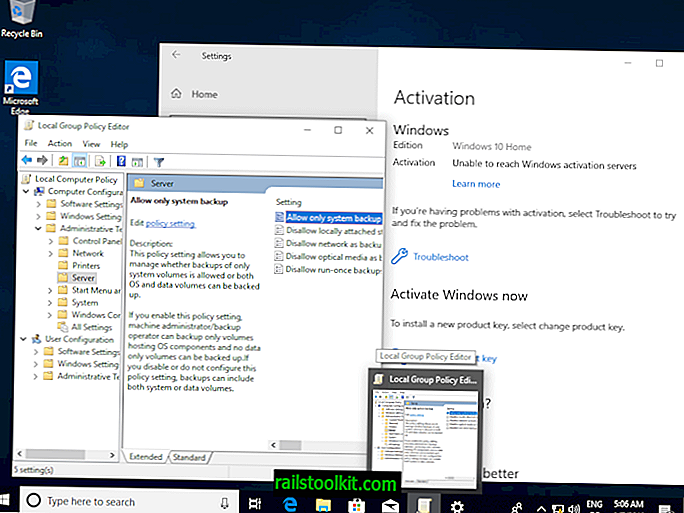
Все, що вам потрібно зробити, - це ввімкнути gpedit.msc у Windows 10 Home.
- Переконайтесь, що ви створили резервну копію системи, перш ніж внести зміни. Я тестував це на декількох домашніх комп'ютерах Windows 10 та віртуальних машинах, і це працювало щоразу без проблем. Однак ви хочете бути захищеними від речей, тому створіть резервну копію, перш ніж запустити пакетний файл.
- Витягніть архів у вашій системі за допомогою вбудованого екстрактора ZIP або безкоштовної сторонньої програми, наприклад Bandizip або 7-Zip.
- Клацніть правою кнопкою миші на пакетному файлі, gpedit-windows-10-home.bat - це ім'я, якщо ви завантажили архівну версію, та виберіть у контекстному меню пункт «запустити як адміністратор».
- Зачекайте, поки команди виконають свій хід.
- Натисніть будь-яку кнопку на клавіатурі, коли її вимагають, щоб вийти з вікна командного рядка. Редактор групової політики повинен бути доступний вже зараз.
- Відкрийте «Пуск», введіть gpedit.msc і перевірте, чи не з’явиться в результаті.
Тепер ви : чи використовуєте Ви редактор групової політики?














